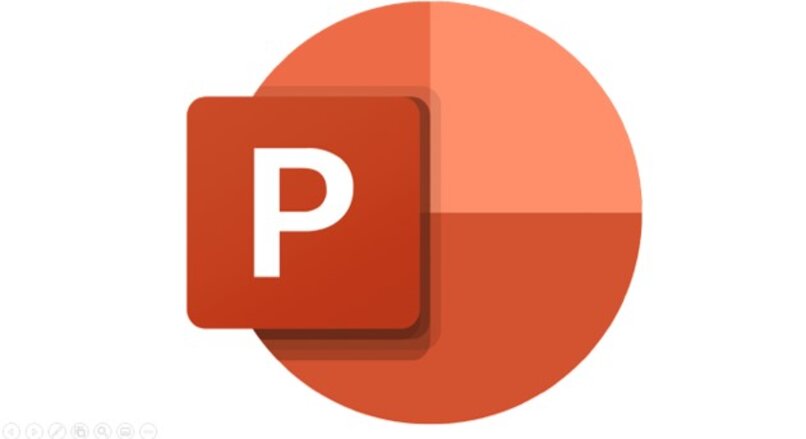تفاجئنا التكنولوجيا كل يوم بابتكاراتها، ويوجد حاليًا برامج بجميع أنواعها توفر أدوات أساسية لمستخدميها لتحرير الصوت والفيديو، وأحد تلك البرامج الرائعة هو برنامج Audacity.
Audacity هو برنامج مجاني لتحرير الصوت متوفر للعديد من أنظمة التشغيل. باستخدام هذا البرنامج، يمكنك القيام بأشياء كثيرة بدءًا من التسجيل أو التحرير أو التصدير أو الحفظ وحتى تطبيق تأثير صوتي آلي لتحسين جودتها وجعلها فريدة من نوعها.
من المحتمل أن يكون لديك العديد من الأسئلة حول كيفية استخدام هذا التطبيق وفي هذه المقالة سنعلمك كيفية قص أجزاء من الأغنية باستخدام هذا التطبيق بسهولة وسرعة.
كيف تقطع أجزاء من أغنية باستخدام برنامج Audacity بسهولة وسرعة؟
إذا كنت بحاجة إلى قص أجزاء من أغنية باستخدام برنامج Audacity، فسيتعين عليك اتباع الخطوات التي سنشير إليها حتى تتمكن من إجراء التعديل دون مشكلة:
أول شيء يجب عليك فعله هو تحميل الصوت الذي تريد قصه إلى التطبيق. لاستيراد الصوت، سيتعين عليك الانتقال إلى زر الملف الموجود في الزاوية العلوية اليسرى من شريط أدوات Audacity.

بمجرد الضغط على زر “ملف”، سيتعين عليك تحديد علامة التبويب “استيراد” ثم النقر فوق خيار “الصوت” . سيتم فتح قائمة تلقائيًا ويمكنك هناك البحث عن الصوت الذي اخترته مسبقًا لقصه باستخدام المحرر.
عندما يتعرف البرنامج على الصوت، سوف ينعكس في موجات زرقاء وستتمكن على الفور من تحديد الجزء الذي تريد حذفه. من المهم أن تعرف أنه قبل البدء في التحرير، سيتعين عليك الاستماع إلى الصوت من المحرر مسبقًا.
عندما تكون متأكدًا وتعرف بوضوح أجزاء الأغنية التي تريد قصها، يمكنك البدء في عملية الاختيار .
لتحديد أجزاء الأغنية، سيتعين عليك وضع زر الماوس في المكان الذي تريد قطع الصوت فيه. بعد ذلك، اضغط على زر الفأرة الأيسر واسحب السهم حتى تحدد الجزء الكامل من الصوت الذي ستقوم بقصه. سينعكس هذا التحديد بلون خلفية رمادي فاتح.
بمجرد الانتهاء من الخطوة السابقة، يجب عليك الضغط على أداة القطع ، والتي تحتوي على أيقونة مقص وموجودة في شريط الأدوات. بالإضافة إلى حذف أو قطع أجزاء من الصوت، يمكنك نقل هذا الجزء إلى نهاية الأغنية .
بعد الضغط على زر “قص” ويختفي جزء الأغنية التي حددتها، سيكون عليك وضع سهم الفأرة في نهاية الصوت والضغط على زر “لصق”، به أيقونة تشبه لوح خشبي وورقة وتقع في نفس مكان زر “القص” الموجود على شريط أدوات البرنامج.
كيفية الحصول على تطبيق أوداسيتي؟
للحصول على هذا البرنامج المجاني الرائع والمتوفر بعدة لغات، عليك الذهاب إلى موقع Audacity الرسمي .
ستجد في الصفحة الرئيسية لهذا الموقع زر التنزيل الأزرق ، سيتعين عليك الضغط عليه وستفتح تلقائيًا صفحة يمكنك من خلالها تحديد نظام تشغيل الكمبيوتر، وستظهر نافذة على الفور وستختار هناك الرابط الذي يقول اسم نظام التشغيل الخاص بك وسيبدأ التنزيل تلقائيًا.
حقائق مثيرة للاهتمام حول البرنامج.
تم تصميم برنامج Audacity بواسطة دومينيك وروجر في عام 1999. وفي عام 2008 كان هذا البرنامج ضمن قائمة أفضل برامج التحرير .

باستخدام Audacity، يمكنك تسجيل الصوت المباشر، واستيراد وتحرير الملفات بمختلف أنواعها، وتحويل التنسيقات، وتحرير المسارات، وإضافة المؤثرات الصوتية. وبالإضافة إلى ذلك، يمكنك تحسين جودة الصوت .
كيفية تحسين جودة الصوت؟
ستسمح لك Audacity بالتخلص من ضوضاء الخلفية ، وللمضي قدمًا في استخدام هذه الأداة، سيتعين عليك تسجيل صوت البيئة مسبقًا حتى يتمكن البرنامج من التعرف عليه بسهولة.
ستجد في شريط الأدوات زرًا يسمى “التأثير” حيث يجب عليك تحديد خيار “تقليل الضوضاء”، وستفتح نافذة على الفور ويجب عليك الضغط على الحصول على ملف تعريف الضوضاء.
بعد ذلك، سيتعين عليك تحديد الصوت والعودة إلى نافذة “تقليل الضوضاء” لقبول الزر وستقوم Audacity تلقائيًا بإزالة جميع ضوضاء الخلفية.